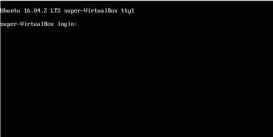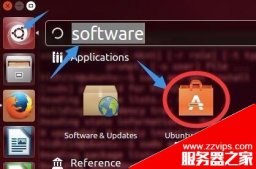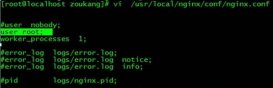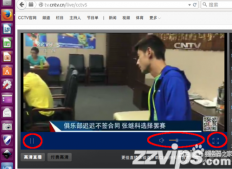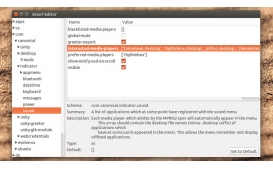1. 安装Samba:
首先,确保您的Ubuntu系统已经更新。在终端中执行以下命令:
sudo apt update sudo apt upgrade
接下来,安装Samba软件包:
sudo apt install samba
2. 配置共享目录:
创建一个要共享的目录,例如 /samba_share:
sudo mkdir /samba_share
为了允许所有用户访问该目录,需要修改其权限:
sudo chmod 777 /samba_share
3. 配置Samba:
备份Samba配置文件,以防需要恢复初始配置:
sudo cp /etc/samba/smb.conf /etc/samba/smb.conf.bak
使用文本编辑器打开Samba配置文件:
sudo nano /etc/samba/smb.conf
在文件末尾添加以下内容,用于配置共享目录。您可以根据需要更改共享名称、路径和其他选项:
[samba_share] comment = Samba Share path = /samba_share browsable = yes guest ok = yes read only = no create mask = 0755
保存文件并退出编辑器。
重启Samba服务以使更改生效:
sudo systemctl restart smbd
- 添加Samba用户(可选):
如果需要通过用户名和密码访问共享目录,可以创建一个Samba用户。首先,创建一个系统用户(如果尚未创建),并设置密码:
sudo useradd -m sambauser sudo passwd sambauser
接下来,将新用户添加到Samba并设置其密码
sudo smbpasswd -a sambauser
然后,返回到Samba配置文件(步骤3中提到的 /etc/samba/smb.conf),将 guest ok = yes 更改为 guest ok = no 并重新启动Samba服务。
至此,您已经成功地在Ubuntu上安装和配置了Samba。现在,您可以从Windows或其他Linux计算机访问共享目录。如果您选择使用Samba用户进行身份验证,请确保在访问共享时提供正确的用户名和密码。
到此这篇关于如何在Ubuntu上安装与配置Samba的文章就介绍到这了,更多相关内容请搜索服务器之家以前的文章或继续浏览下面的相关文章希望大家以后多多支持服务器之家!
原文地址:https://blog.csdn.net/weixin_42758707/article/details/129855529